1. Mục đích
Giúp kế toán có thể dễ dàng phân biệt được học sinh nộp tiền bằng hình thức tiền mặt hay chuyển khoản để theo dõi và kiểm soát, từ đó xuất biên lai phiếu thu với học sinh nộp tiền mặt và đối chiếu với Sổ phụ ngân hàng các học sinh chuyển khoản.
2. Các bước thực hiện
2. Các bước thực hiện
- Trước phiên bản R81, kế toán chỉ có thể ghi nhận việc học sinh nộp tiền học chứ không phân biệt được là học sinh nộp tiền đó theo hình thức là tiền mặt hay chuyển khoản. Việc này khiến cho kế toán khó theo dõi thông tin các khoản thu trên sổ sách cũng như việc xuất biên lai, đối chiếu với sổ phụ ngân hàng.
- Từ phiên bản R81, phần mềm cho phép phân biệt được khoản thu của học sinh là nộp dưới dạng nộp tiền mặt hay thông qua chuyển khoản để từ đó có thể dễ dàng kiểm soát và đối chiếu với việc xuất biên lai. Chương trình ngầm định hình thức thu là Tiền mặt
- Vào menu Lập kế hoạch thu\Danh sách đăng ký hình thức thu
- Tại đây chương trình đã lấy lên danh sách học sinh toàn trường mặc định đăng ký hình thức thu là Tiền mặt
Lưu ý:
- Anh/chị cũng có thể thay đổi hình thức thu bằng cách tích chọn học sinh muốn thay đổi hình thức thu, nhấn biểu tượng dấu mũi tên tại phần Thay đổi hình thức thu và chọn là Tiền mặt, Chuyển khoản hay Chưa đăng ký
- Trường hợp muốn thay đổi hình thức thu cho khối lớp hay toàn trường thì anh/chị nhấn Thay đổi hình thức thu hàng loạt sau đó Phạm vi và Hình thức thu. Nhấn Đồng ý.
- Sau khi lập danh sách đăng ký hình thức thu và Lập đợt thu thì vào menu Đợt thu\Thu theo học sinh
- Lựa chọn các khoản thu cần nộp, nhấn Xác nhận thu chi tiết
- Tại đây phần mềm đã mặc định hình thức thu theo Danh sách đăng ký hình thức thu tuy nhiên cán bộ thu tiền lựa chọn lại Hình thức thu là Tiền mặt hay chuyển khoản.
- Nhấn Xác nhận thu. Tại đây sẽ hiển thị Hình thức thu để giáo viên có thể dễ dàng phân biệt
- Khi thực hiện Thu tiền theo lớp phần mềm cũng tự động lấy lên hình thức thu như anh/chị đã thiết lập tuy nhiên anh/chị lựa chọn lại Hình thức thu.
Lưu ý:
- Đối với các khoản thu đã phát sinh trước đó thì phần mềm mặc định Hình thức thu là Tiền mặt. Các khoản thu đã nộp qua ứng dụng SISAP thì được tích chọn tại phần Nộp qua SISAP
- Các khoản thu có hình thức là Chuyển khoản sẽ không sinh số biên lai
Ngoài ra, sau khi thu tiền cho học sinh thì anh/chị có thể theo dõi lịch sử thu tiền bằng cách chọn tab Lịch sử thu, nhấn Xem chi tiết vào khoản thu muốn xem
Kế toán cũng có thể đối chiếu số liệu giữa thực tế với số liệu đã nhập trên phần mềm bằng cách:
- Vào menu Báo cáo\Danh sách học sinh đã nộp tiền
- Trên Tham số báo cáo, lựa chọn thời gian thu tiền. Tích chọn tại phần In chi tiết theo hình thức thu, lựa chọn Hình thức thu muốn đối chiếu là Tiền mặt, Chuyển khoản hay Nộp qua SISAP
- Nhấn Đồng ý.
Chi tiết các bước hướng dẫn thu tiền theo lớp hay thu tiền theo học sinh anh/chị theo tại đây.

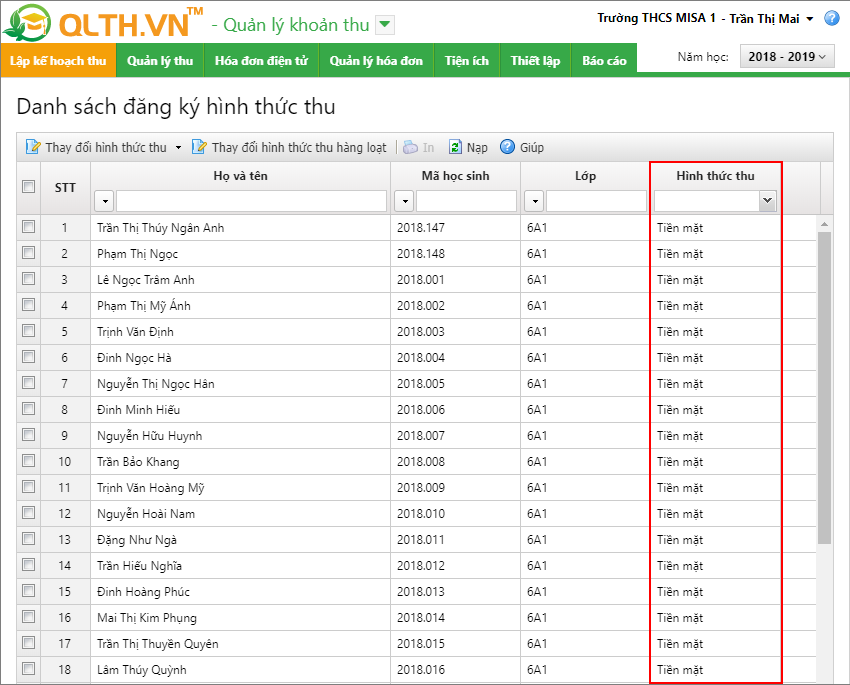
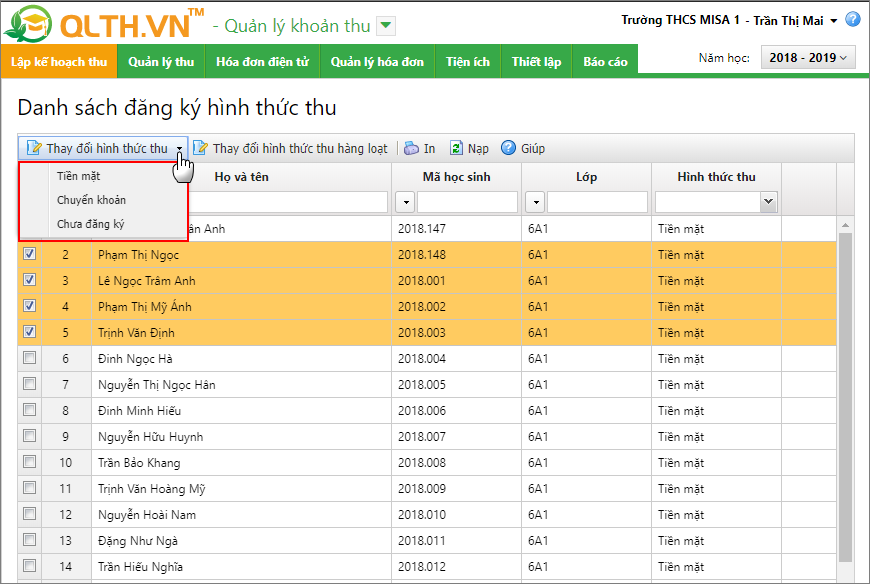
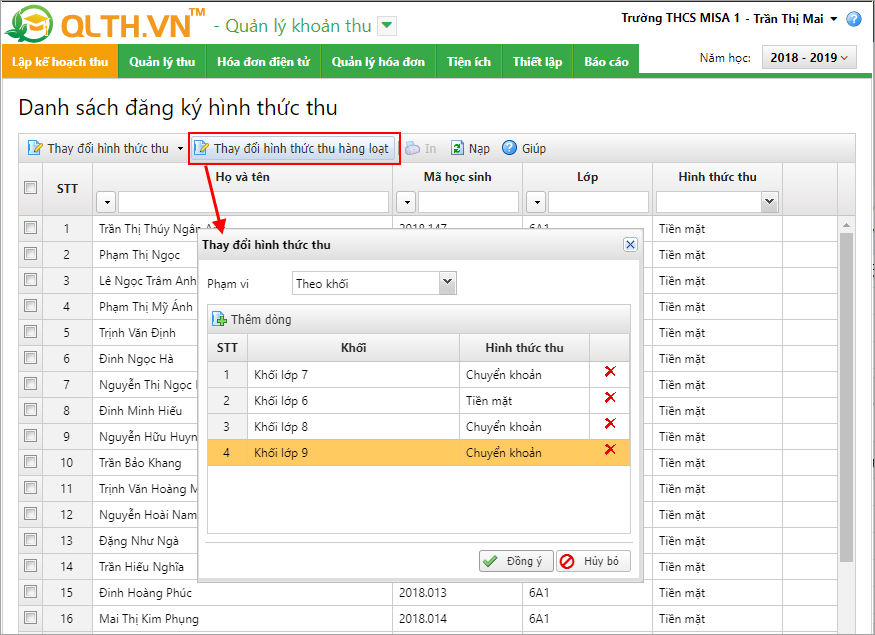
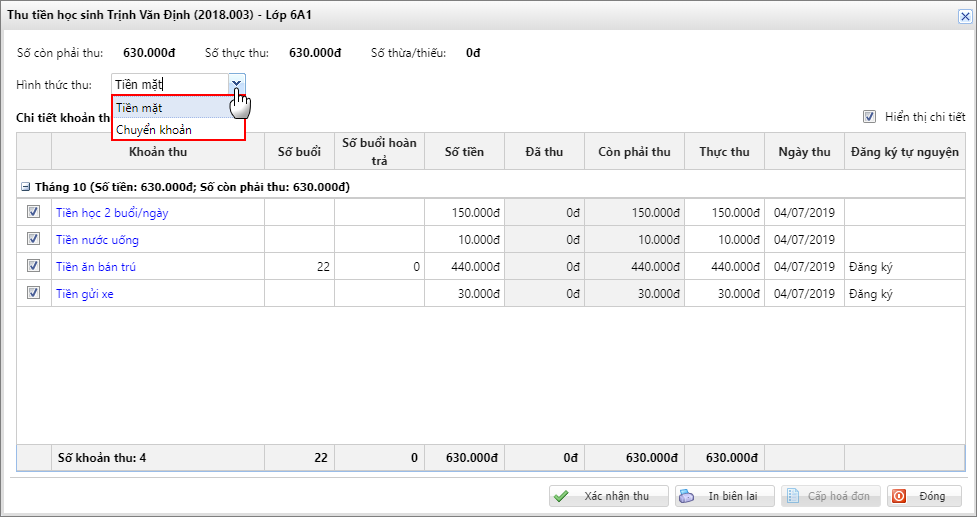
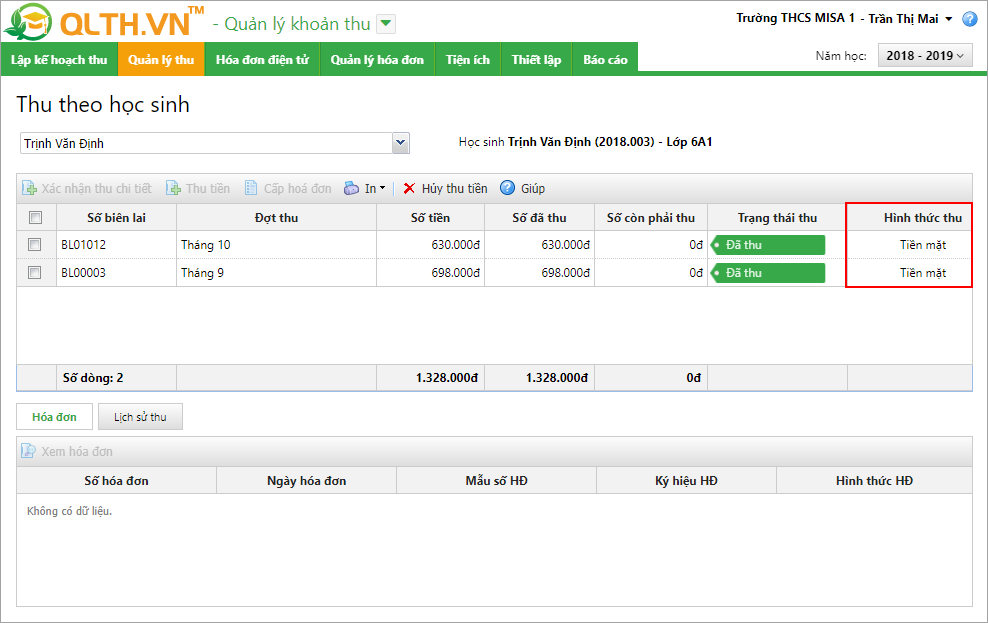
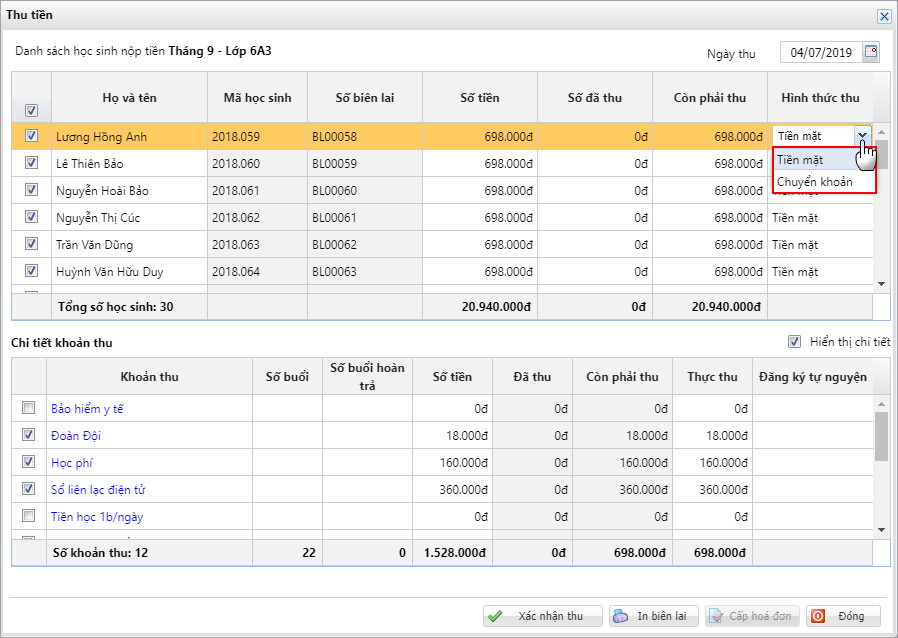
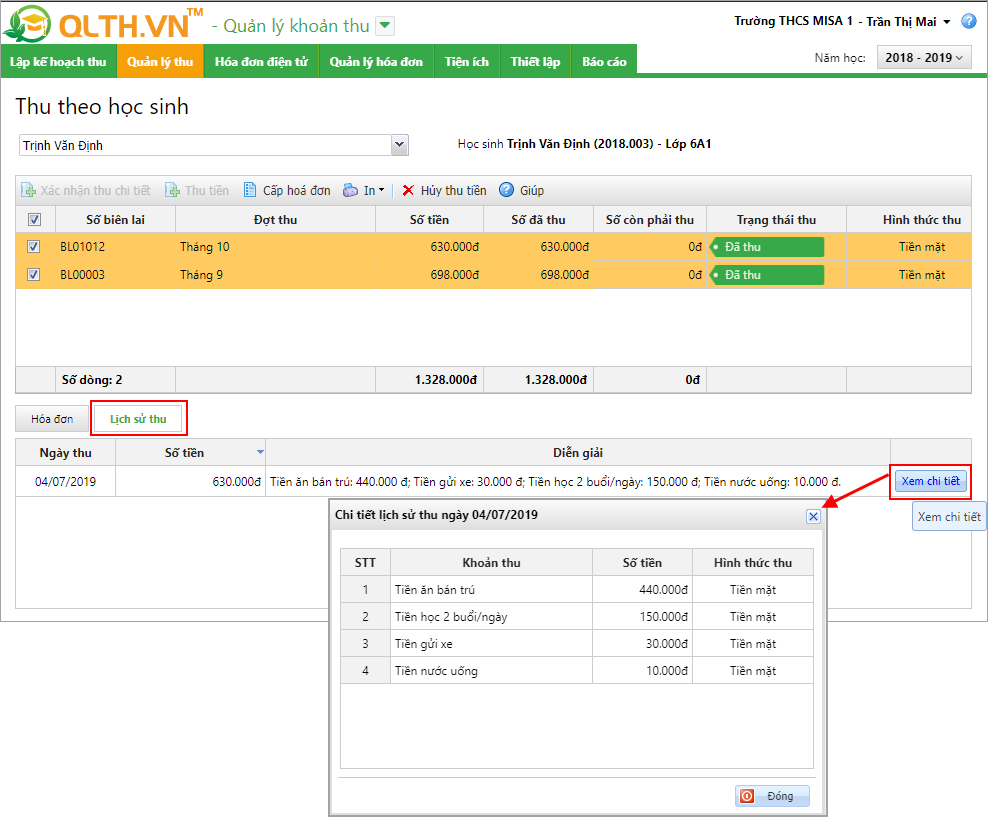
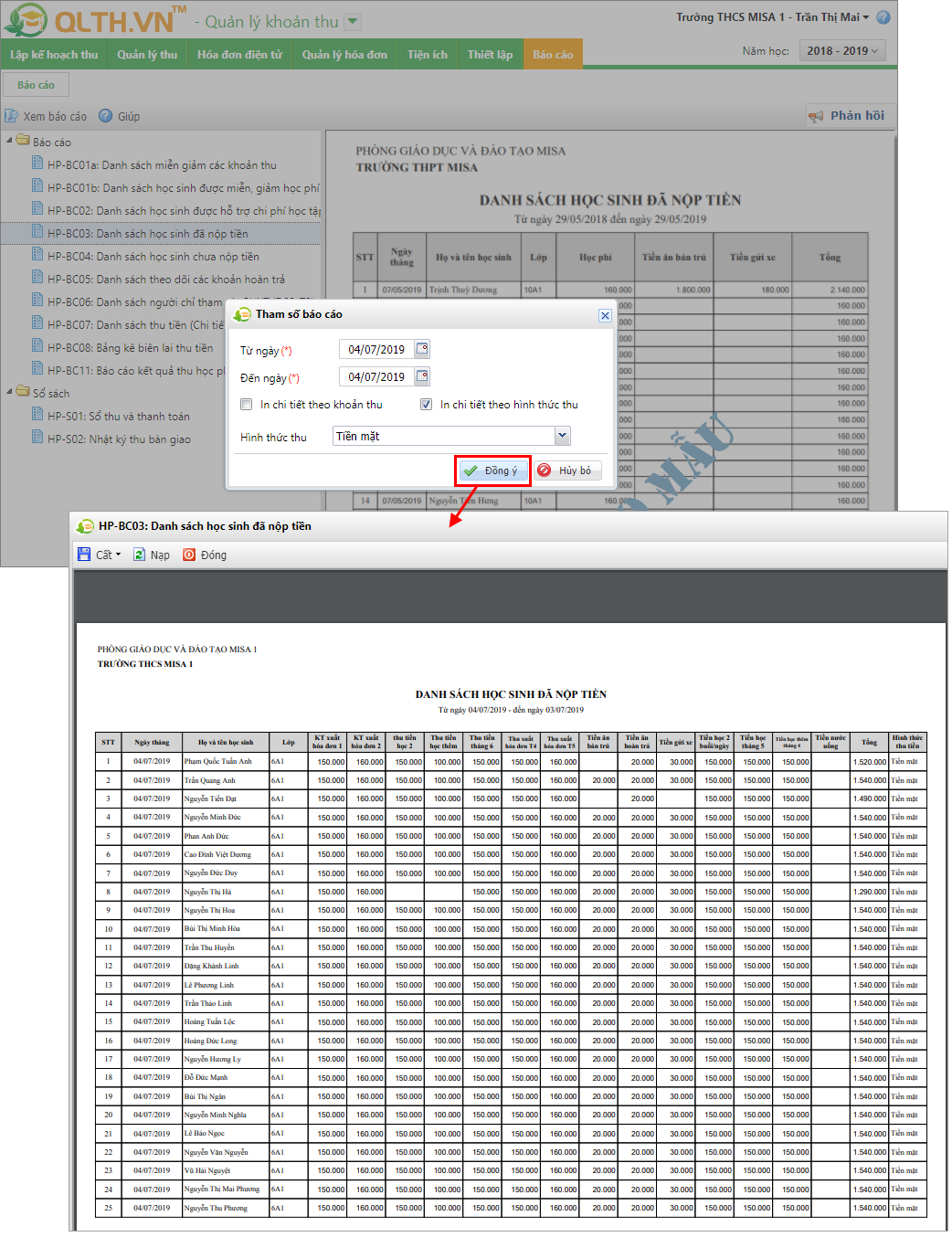



 024 3795 9595
024 3795 9595 https://www.misa.vn/
https://www.misa.vn/




